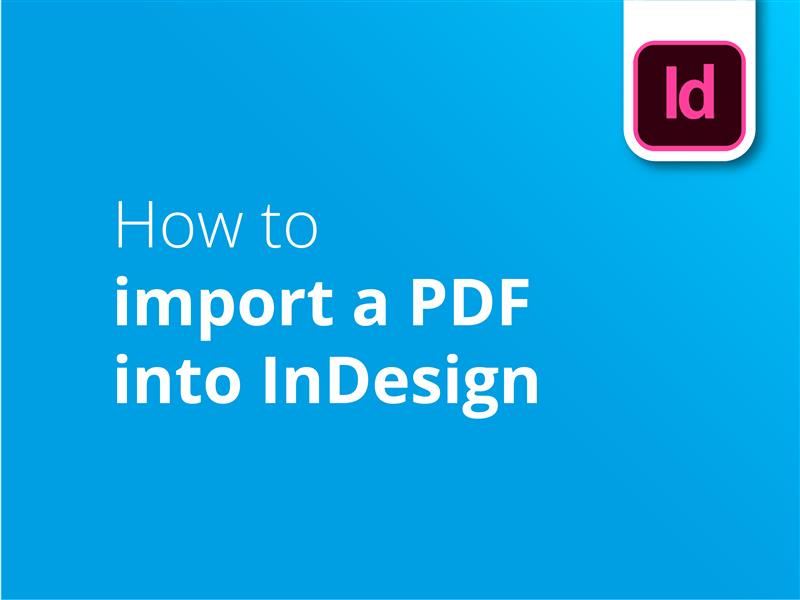В този урок ще разгледаме как да импортирате PDF файл в InDesign.
Въпреки че InDesign не поддържа PDF файлове с възможност за редактиране, можете да импортирате изображения от този формат с помощта на командата Place. След това можете да използвате всички функции, налични в InDesign, за да редактирате и добавяте към документа си.
За да добавите PDF изображение в InDesign, следвайте следните стъпки:
- Създаване на InDesign документ.
- Съобразете размерите и броя на страниците с PDF които внасяте.
- Отидете в Файл и щракнете върху Място.
- В Място диалогов прозорец, проверете Sкак Опции за импортиране кутия.
- Кликнете два пъти върху PDF които искате да импортирате.
- Проверете предпочитанията си в Място PDF диалогов прозорец и щракнете върху ОК.
- Кликнете върху InDesign документ, за да поставите изображението.
- Ако импортирате няколко страници, щракнете върху всяка от тях.
Това са основните стъпки, които трябва да следвате, когато добавяте PDF файл в документ на InDesign. Гледайте нашия видео урок, за да се запознаете с повече опции и предпочитания, които можете да използвате при импортирането на PDF файла.
Импортирането на PDF файл ви позволява да редактирате, манипулирате и добавяте към документа си, като използвате всички мощни и разнообразни инструменти, налични в InDesign. Тази добавена функционалност ще открие цял нов свят от възможности при подготовката на документи за печат. За изгодни цени за печат - и безплатна доставка във Великобритания - посетете Solopress.
Видео урок: Как да импортирате PDF файл в InDesign
Ако този урок е бил полезен, можете да получите достъп до цялата поредица, като се абонирате за нашия канал в YouTube тук:
Видео транскрипция
Как за импортиране на PDF файл в InDesign
Въпреки че InDesign не поддържа директно отваряне на редактируем PDF файл, можете да импортирате графиката в документа с помощта на командата "Place". Ето как.
Първо, създайте документа си в InDesign с размерите на импортирания PDF файл. Можете да проверите това, като отворите документа си в Adobe Acrobat и натиснете Ctrl / Cmd D. Това ще отвори свойствата на документа и в раздела Advanced (Разширени) можем да видим какъв е размерът на страницата.
След това можем да се върнем в InDesign и да създадем документа с този размер. Ако импортирате целия документ, ще трябва да се уверите, че сте създали достатъчно страници в документа.
За да стартирате процеса, отидете в менюто File (Файл), след което щракнете върху Place (Поставяне). Когато се отвори диалоговият прозорец Place File (Поставяне на файл), бързо поставете отметка в полето "Show Import Options" (Показване на опции за импортиране). Тук има няколко опции, които можете да промените, например опции за изрязване и страниците, които искате да импортирате. Има и таб "Слоеве", но обикновено PDF файловете са изравнени, така че вашите може да не се появят тук.
Напомняме ви, че най-лесно е да импортирате без промяна на размера, ако сте съобразили документа InDesign с точните размери на PDF файла.
Щракнете върху OK, след което щракнете върху документа, за да поставите изображението. Ако сте импортирали няколко страници, ще трябва да щракнете върху различните страници, за да поставите тези слайдове. В противен случай можете да промените размера на изображенията или да направите някакви допълнения към документа. Импортирането е завършено!
Ще се радваме да ни дадете един бърз лайк и да се абонирате, за да виждате повече съдържание за графичен дизайн.
Благодаря за гледането.